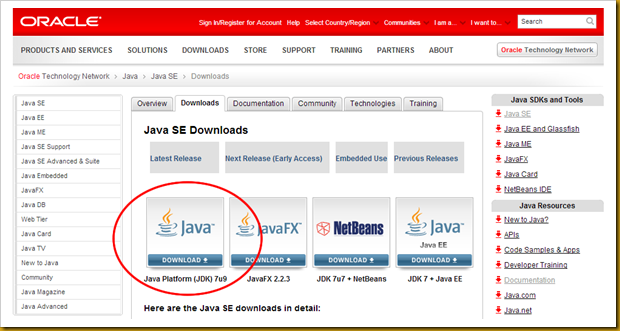最近、色々とiPhone系のブログを目にする機会が多くなりました。そこで、それらのブログにはiPhoneのアプリ紹介記事のためにiPhoneの画面キャプチャを多く載せており、少々うらやましさを感じております。
ちなみに、PCではハードコピーなどと言って至極当たり前の機能で、iPhoneでも標準機能らしい。
でもって、特定の機種とAndroidも4.0以降のバージョンには標準の機能とのこと。
しかしながら、私の愛機「MEDIAS LTE N-04D」には、画面キャプチャの機能は付いてません。また、Android 4.0へのバージョンアップも、まだまだみたいです。
実は、既に2012年冬モデルへ買い換えを決意しているので、次の機種は標準対応のはずですが、今の「MEDIAS LTE N-04D」で画面キャプチャの従来の方法をおさらいしておきたいと思います。
「MEDIAS LTE N-04D」で画面キャプチャを撮る方法
まず、大きく分けて、「MEDIAS LTE N-04D」で画面キャプチャを撮る方法は2通りあります。
- 画面キャプチャが撮れるアプリをインストールしてとる方法
- PCとUSBケーブルで接続して撮る方法
です。
1のアプリを使う方法ですが、ルート化が必要だったり、有償でさらに端末制約があったりと面倒ですし、もうすぐに機種変更予定なので、今回は除外。
で、かなり面倒ですが、2のPCとUSBケーブルで接続する方法で画面キャプチャを撮りたいと思います。
では、いよいよ画面キャプチャを撮る準備を開始しましょう。(以下の説明は、Windows7限定です。悪しからず。)
画面キャプチャを撮る準備
準備は、以下の3つの段階があります。
- Java開発環境「JDK」(Java Development Kit)のインストール
- Android開発環境「Android SDK」のインストール
- 端末毎のUSBドライバのインストール
長い道のりになりますので、記事も以下の3部に分割させて頂きます。
- Android端末でスクリーンショット(画面キャプチャ)を撮る方法。 その1 JDK編 (この記事)
- Android端末でスクリーンショット(画面キャプチャ)を撮る方法。 その2 Android SDK編
- Android端末でスクリーンショット(画面キャプチャ)を撮る方法。 その3 USBドライバ編
是非、お付き合い下さい。
Java開発環境「JDK」(Java Development Kit)のインストール
まずは、オラクルのページから「JDK」をダウンロードしましょう。
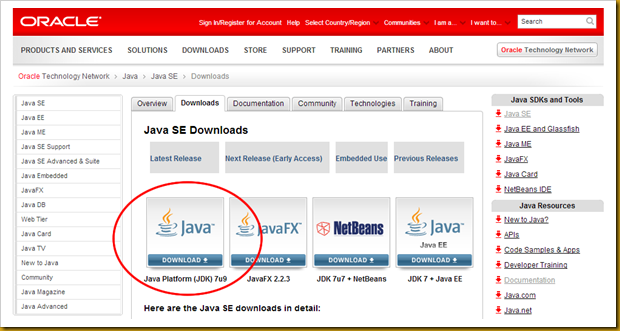
もしかしたら、バージョンが違ってるかもしれませんが、大体のイメージで、上の赤丸部分をクリックすると、次の画面が開きますので、下図のイメージのところまでスクロールします。
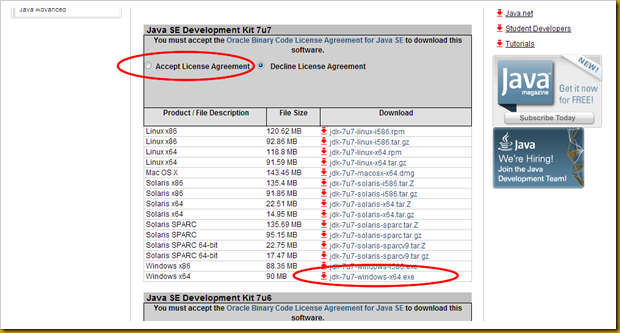
「7u7」の部分は、現時点での最新バージョンですので、もしかしたら数字が違うかもしれませんが、その時の最新版をダウンロードして下さい。ここで、注意すべき点は、「Accept License Agreement」の部分にチェックを入れて、自分のWindowsのバージョンにあった「JDK」をダウンロードして下さい。32bitのWindowsだと「jdk-7u7-windows-i586.exe」。私の場合は、64bitのWindows7なので、「jdk-7u7-windows-x64.exe」をダウンロードします。
ダウンロードが完了したら、ダウンロードした「jdk-7u7-windows-x64.exe」をダブルクリックで実行します。
ダイアログが色々とでてきますが、デフォルトのまま進みます。
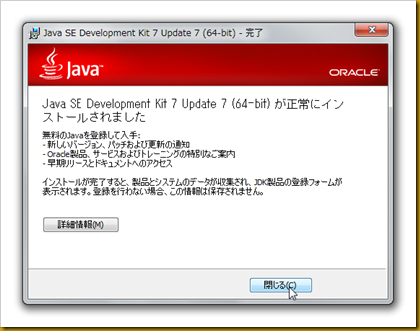
この画面がでたら、「JDK」のインストールは無事終了です。
最後に
ゴールまでは、後2段階あります。
以下の記事も合わせてご覧下さい。
- Android端末でスクリーンショット(画面キャプチャ)を撮る方法。 その1 JDK編 (この記事)
- Android端末でスクリーンショット(画面キャプチャ)を撮る方法。 その2 Android SDK編
- Android端末でスクリーンショット(画面キャプチャ)を撮る方法。 その3 USBドライバ編
では、次の記事で。